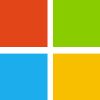Instalace SSL certifikátu na IIS 7 a novější
- Společnost Alpiro je prodejcem SSL certifikátů a digitálních osobních (S/MIME) certifikátů. Instalaci SSL certifikátů zajišťuje sám klient vlastními silami a prostředky. Společnost Alpiro nenese odpovědnost za případné komplikace s instalací certifikátu na server. V případě obtíží s instalací certifikátu se obraťte na výrobce serverového softwaru nebo příslušnou dokumentaci, kterou si můžete od výrobce vyžádat.
- Přestože byl postup instalace SSL certifikátu podle tohoto návodu úspěšně otestován, mějtě na paměti, že tento návod je pouze příkladný a nemusí odpovídat konkrétní konfiguraci nebo verzi vašeho serveru. Společnost Alpiro neručí za jakékoliv případné škody způsobené použitím tohoto materiálu.
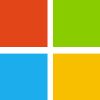
V tomto dokumentu předpokládáme, že:
- jste již obdrželi svůj SSL certifikát,
- CSR žádost jste generovali přímo na IIS serveru.
Instalace Root a Intermediate CA certifikátů pomocí MMC konzole
Ze všeho nejdříve je pro správnou funkčnost serverového SSL certifikátu nutné na server nainstalovat i všechny příslušné intermediate CA certifikáty.
Export certifikátu do formátu PKCS#7
SSL certifikáty jsou standardně vystaveny ve formátu PEM (X.509, jako soubor .crt nebo .cer). Proto je nutné nejprve takový SSL certifikát exportovat do formátu PKCS#7 (.pb7) kompatibilním s IIS 7 či novější verzí. Postup je následující:
Instalace SSL certifikátu
- Klikněte na nabídku Start › Administrative Tools › Internet Information Services (IIS) Manager
- V levém menu vyberte název serveru
- V prostředním panelu v sekci Security (dvojklikem) poklepejte na Server Certificates
- V pravém panelu (Actions pane) klikněte na Complete Certificate Request
-
Vyberte cestu k SSL certifikátu a zvolte název.
Po kliknutí na tlačítko OK se pravděpodobně zobrazí chybová hláška "ASN1 bad tag value met. 0x8009310b (ASN: 267)". Tuto hlášku ignorujte, protože se chyba zobrazuje i přesto, že je SSL certifikát úspěšně nainstalován.
- Vraťte se k levému menu, na název webového serveru klikněte pravým tlačítkem a vyberte Edit Bindings
- Ujistěte se, že je v seznamu uveden typ https a pokud není, klikněte na Add
- Zvolte type: https, IP address: All Unassigned, Port: 443 a v SSL certificate vyberte certifikát pro daný server (v našem případě www.ssls.cz). Nastavení uložte kliknutím na OK.
SSL certifikát po instalaci vzápětí "zmizí"?
Nejčastější příčinou náhlého "zmizení" SSL certifikátu je chybějící privátní klíč.
Pokud jste CSR žádost negenerovali přímo na serveru, pak privátní klíč v úložišti serveru není a server ho tudíž nemůže s SSL certifikátem spárovat.
Konfigurace HSTS
Jakmile bude SSL certifikát na IIS správně nakonfigurován, doporučujeme nastavit "Strict-Transport-Security" (HSTS).
Související…
Přejděte na důvěryhodný SSL certifikát AlpiroSSL se silným až 256-bit šifrováním a ušetřete.
Chraňte svou reputaci a zajistěte maximální důvěryhodnost s TLS/SSL certifikátem s EV.
Porovnejte si všechny výhody i nevýhody nejžádanějších SSL certifikátů — bez obalu.
Skonsolidujte všechny své SSL certifikáty do jednoho multi-doménového SSL certifikátu!